グループ ポリシーを使用して Windows で IPV6 ソース ルーティングを無効にする方法を学習しますか? このチュートリアルでは、IPV6 ソース ルーティングを無効にしてセキュリティ レベルを高めるグループ ポリシーを作成する方法を説明します。
• Windows 2012 R2 • Windows 2016 • Windows 2019 • Windows 2022 • Windows 10 • Windows 11
機器リスト
ここでは、このチュートリアルの作成に使用された機器のリストを見つけることができます。
このリンクには、このチュートリアルの作成に使用されたソフトウェアのリストも表示されます。
ウィンドウズ関連のチュートリアル:
このページでは、Windows に関連するチュートリアルの一覧に簡単にアクセスできます。
チュートリアル GPO – IPV6 ソース ルーティングを無効にする
ドメイン コントローラーで、グループ ポリシー管理ツールを開きます。

新しいグループ ポリシーを作成します。

新しいグループ ポリシーの名前を入力します。

この例では、新しい GPO の名前は MY-GPO です。 [グループ ポリシーの管理] 画面で、[グループ ポリシー オブジェクト] という名前のフォルダを展開します。 新しいグループ ポリシー オブジェクトを右クリックし、[編集] オプションを選択します。

グループ ポリシー エディター画面で、コンピューターの構成フォルダーを展開し、次の項目を見つけます。
レジストリ オプションを右クリックして、レジストリ エントリを作成します。

レジストリ画面で、次の設定を行います。
[OK]ボタンをクリックします。
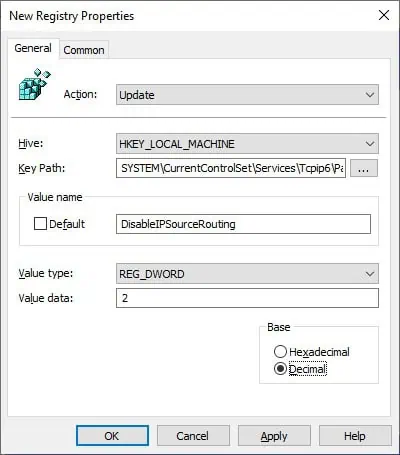
グループ ポリシー構成を保存するには、グループ ポリシー エディターを閉じる必要があります。
おめでとう! GPO の作成が完了しました。
チュートリアル GPO – IPV6 ソース ルーティングを無効にする
グループ ポリシー管理画面で、目的の組織単位を右クリックし、既存の GPO をリンクするオプションを選択する必要があります。

この例では、MY-GPO という名前のグループ ポリシーをドメインのルートにリンクします。

GPO を適用した後、10 分または 20 分待つ必要があります。 この間、GPO は他のドメイン コントローラーに複製されます。
リモート コンピューターで、Powershell を使用して、IP ソース ルーティングが無効になっているかどうかを確認します。
この例では、GPO を使用して IPV6 ソース ルーティングを無効にしました。
